في بعض الأحيان ، نقضي وقتًا طويلاً لتخصيص مظهر سطح المكتب الخاص بنا وتخصيصه. إذا قام أي مستخدم آخر يستخدم النظام بتغيير شاشة التوقف ، والتي تعد الجزء الرئيسي من المظهر ، فقد تنزعج. أيضًا ، في بعض المؤسسات ، لا يرغب أصحاب العمل في أن يستخدم الموظفون صورًا غريبة غير مناسبة لاستخدامها كشاشة توقف. في مثل هذه الحالات ، يمكن للمرء أن يختار منع المستخدمين الآخرين من تغيير شاشة التوقف الخاصة بالنظام.
في هذه المقالة ، دعونا نرى كيفية القيام بذلك بالتفصيل من خلال خطوات دقيقة.
الخطوات الواجب اتباعها:
الخطوة 1: افتح نافذة التشغيل. استمر في الضغط على الأزرار ويندوز + ص من لوحة المفاتيح في نفس الوقت.
الخطوة 2: اكتب رجديت و اضغط نعم

الخطوة 3: إذا رأيت UAC يظهر ، فقط انقر فوق نعم
ملاحظة: يمكن أن يكون لتحرير السجل تأثير سلبي على النظام حتى مع أبسط خطأ. يُنصح بأخذ نسخة احتياطية من إعدادات التسجيل قبل المتابعة. لأخذ نسخة احتياطية ، في نافذة محرر التسجيل -> انتقل إلى ملف -> تصدير -> احفظ ملف النسخ الاحتياطي.
الخطوة 4: في نافذة المحرر ، اكتب أو انسخ والصق أو انتقل إلى الموقع التالي ،
HKEY_CURRENT_USER \ SOFTWARE \ Microsoft \ Windows \ CurrentVersion \ السياسات
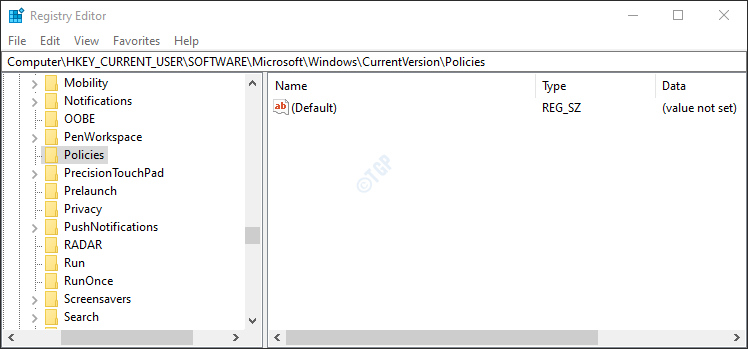
الخطوة 5: تحقق مما إذا كان المفتاح الفرعي / المجلد الفرعي المسمى نظام موجود داخل مجلد السياسات. إذا لم يكن كذلك ، فقم بإنشاء واحد باستخدام الخطوات التالية.
1. انقر على اليمين على ال سياسات مفتاح
2. يختار جديد
3. يختار مفتاح
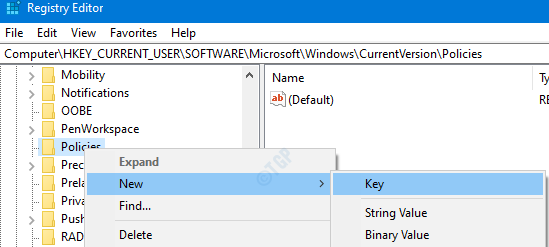
4. اسم المفتاح الفرعي الذي تم إنشاؤه حديثًا باسم نظام.
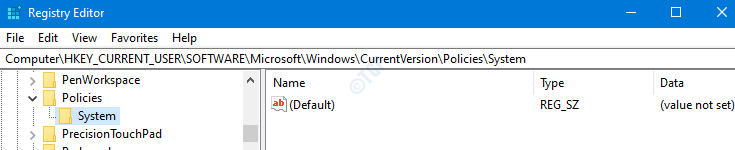
الخطوة 5: داخل النظام ، يتعين علينا إنشاء DWORD جديد
- انقر بزر الماوس الأيمن في أي مكان على جهة اليد اليمنى
- انقر فوق جديد
- إختر قيمة DWORD (32 بت)
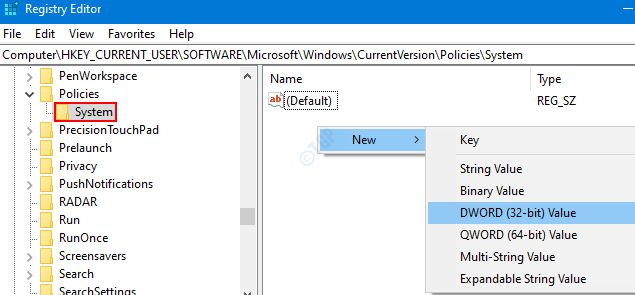
الخطوة 6: قم بتسمية DWORD الذي تم إنشاؤه حديثًا باسم NoDispScrSavPage.

الخطوة 7: انقر نقرًا مزدوجًا فوق ملف NoDispScrSavPage لتعديل قيمته. في ال تحرير DWORD نافذة ، اضبط القيمة 1 وضرب يدخل لمنع الآخرين من تغيير شاشة التوقف.
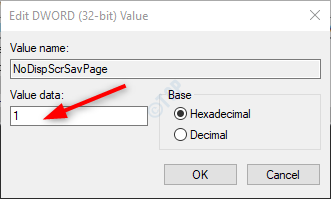
الآن ، أغلق محرر التسجيل وأعد تشغيل النظام لتصبح التغييرات سارية المفعول.
ملاحظة: إذا كنت تريد السماح للآخرين بتغيير شاشة التوقف ، قم بتعيين 0 في نافذة تحرير DWORD (الخطوة 7).
هذا كل شئ. نأمل أن يكون هذا مفيدًا. شكرا لقرائتك. ترقبوا المزيد من النصائح والحيل

